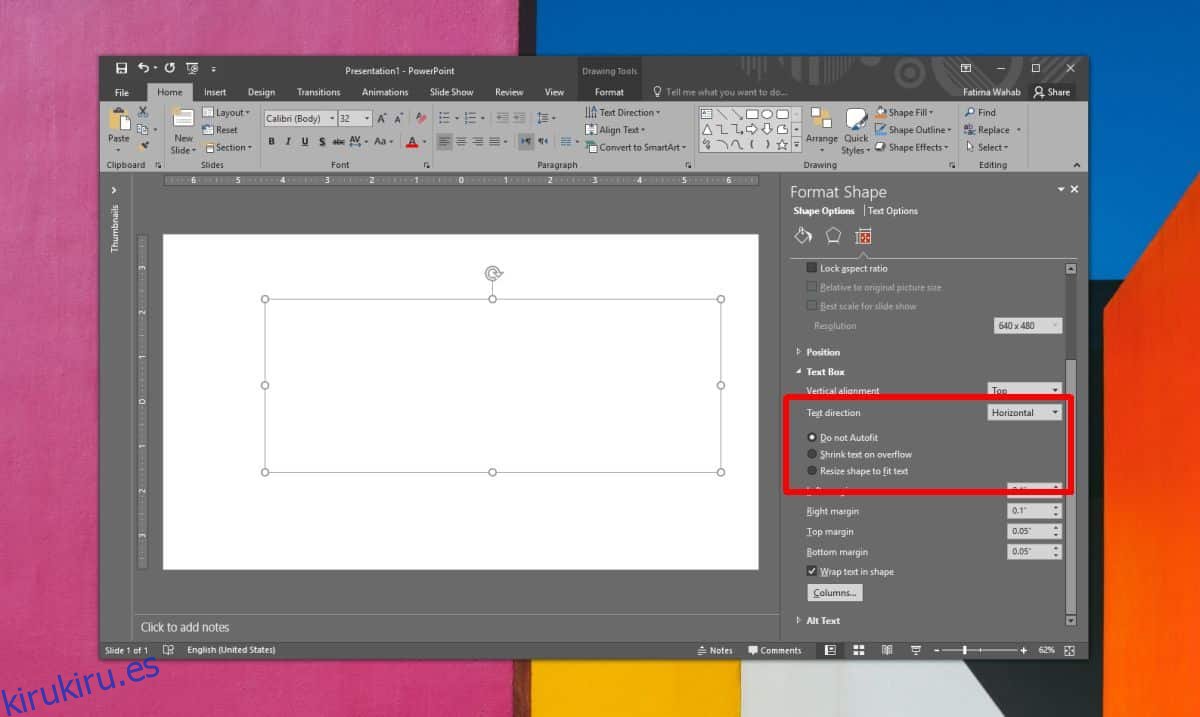Una buena presentación es consistente y uniforme en la forma en que presenta la información. Por eso siempre es una buena idea ceñirse a la misma fuente, el mismo esquema de color y el mismo tamaño de fuente para todas sus diapositivas. Si usa PowerPoint para hacer sus presentaciones, probablemente sepa que cualquier texto que ingrese en un cuadro de texto resultará en un cambio de tamaño del cuadro. Hace esto para ajustarse al texto pero termina alterando el diseño de la diapositiva. Si desea que todos los cuadros de texto tengan el mismo tamaño, puede deshabilitar el texto de ajuste automático en PowerPoint y el cuadro de texto ya no cambiará de tamaño. En su lugar, indicará cuánto texto se desborda del tamaño del cuadro actual.
Deshabilitar el texto de ajuste automático
Abra PowerPoint y vaya a la pestaña Insertar. Haga clic en el botón Cuadro de texto y dibuje el cuadro de texto en la diapositiva actual. Haga clic con el botón derecho en el cuadro de texto y seleccione Tamaño y posición en el menú contextual. Esto abrirá una barra de menú a la derecha.
Expanda los controles del cuadro de texto y seleccione la opción «No ajustar automáticamente».
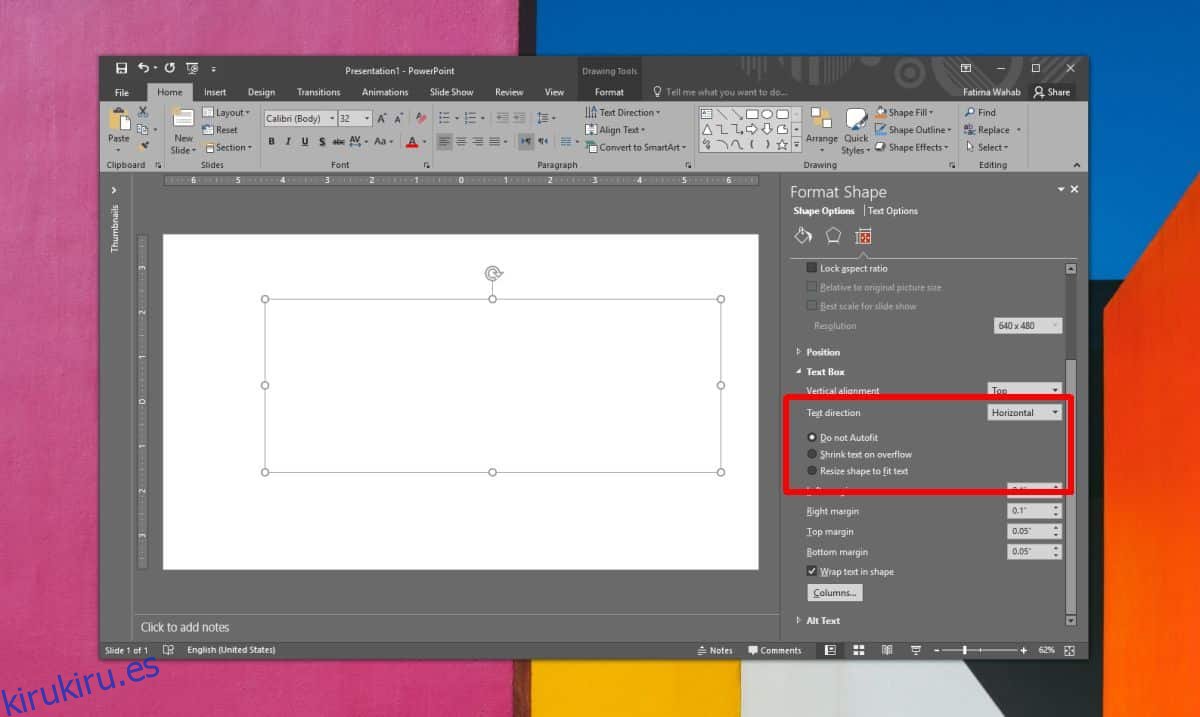
Una vez que haya hecho eso, haga clic dentro del cuadro de texto y pegue o escriba el texto que desee usar en la diapositiva. El texto que no cabe en el cuadro se desbordará. Este texto seguirá estando visible en la presentación, así que asegúrese de editarlo para que se ajuste antes de finalizar la presentación.
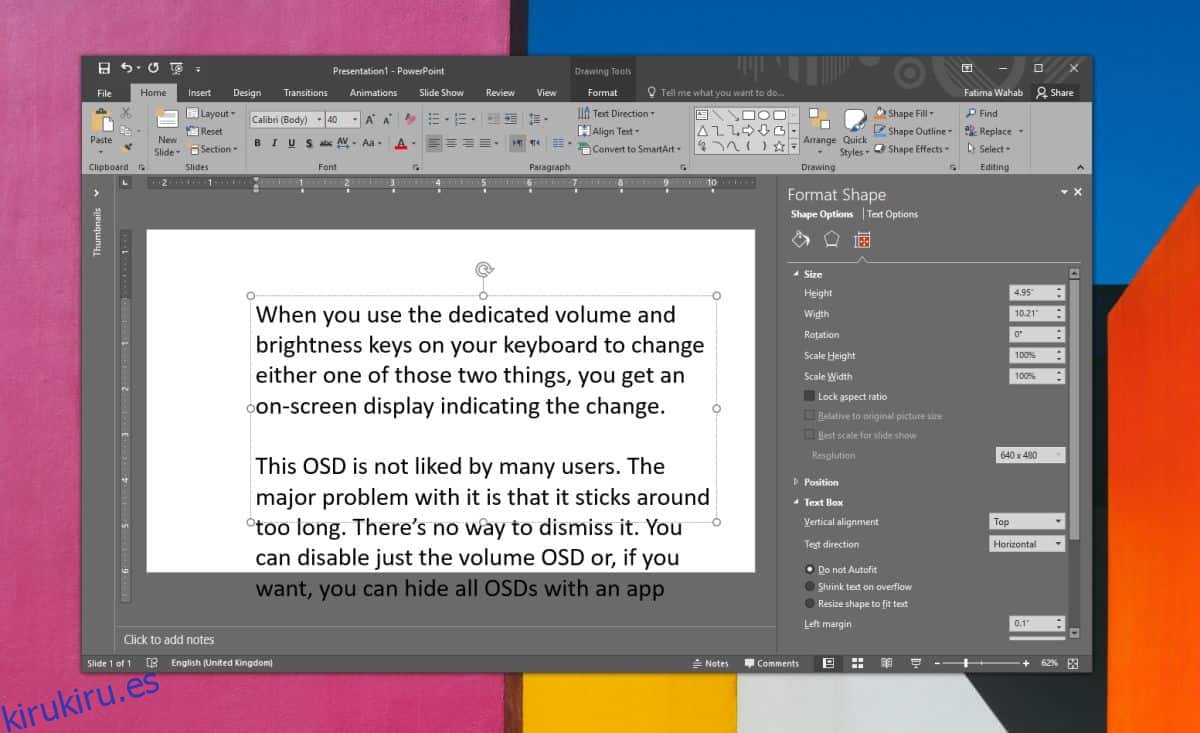
Para corregir el texto, y aún atenerse al tamaño de fuente y al tipo de fuente que está utilizando en el resto de su presentación, puede hacer una de dos cosas; puede cambiar el tamaño del texto en todas sus diapositivas para que sea lo suficientemente pequeño como para dar cabida a todo el texto que ha agregado a sus diapositivas, o puede dividir el texto y distribuirlo en dos o tres diapositivas.
La segunda opción tomará menos tiempo y, visualmente, probablemente sea una mejor idea, ya que a nadie realmente le gusta mirar una pared de texto.
Una tercera opción es cambiar el tamaño del texto automáticamente para que se ajuste al cuadro de texto. La opción se puede habilitar desde el mismo panel desde el que deshabilitó el texto de ajuste automático. Esta opción le permitirá tener el mismo tamaño de cuadro de texto, pero el tamaño del texto dentro de él diferirá según la cantidad de texto que haya. Esto puede verse bien visualmente o no, así que tenga cuidado si opta por esta solución.